MyFiosGateway werkt niet? 7 manieren om het te repareren
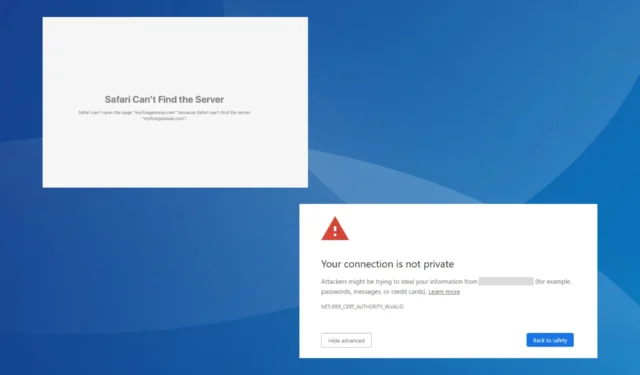
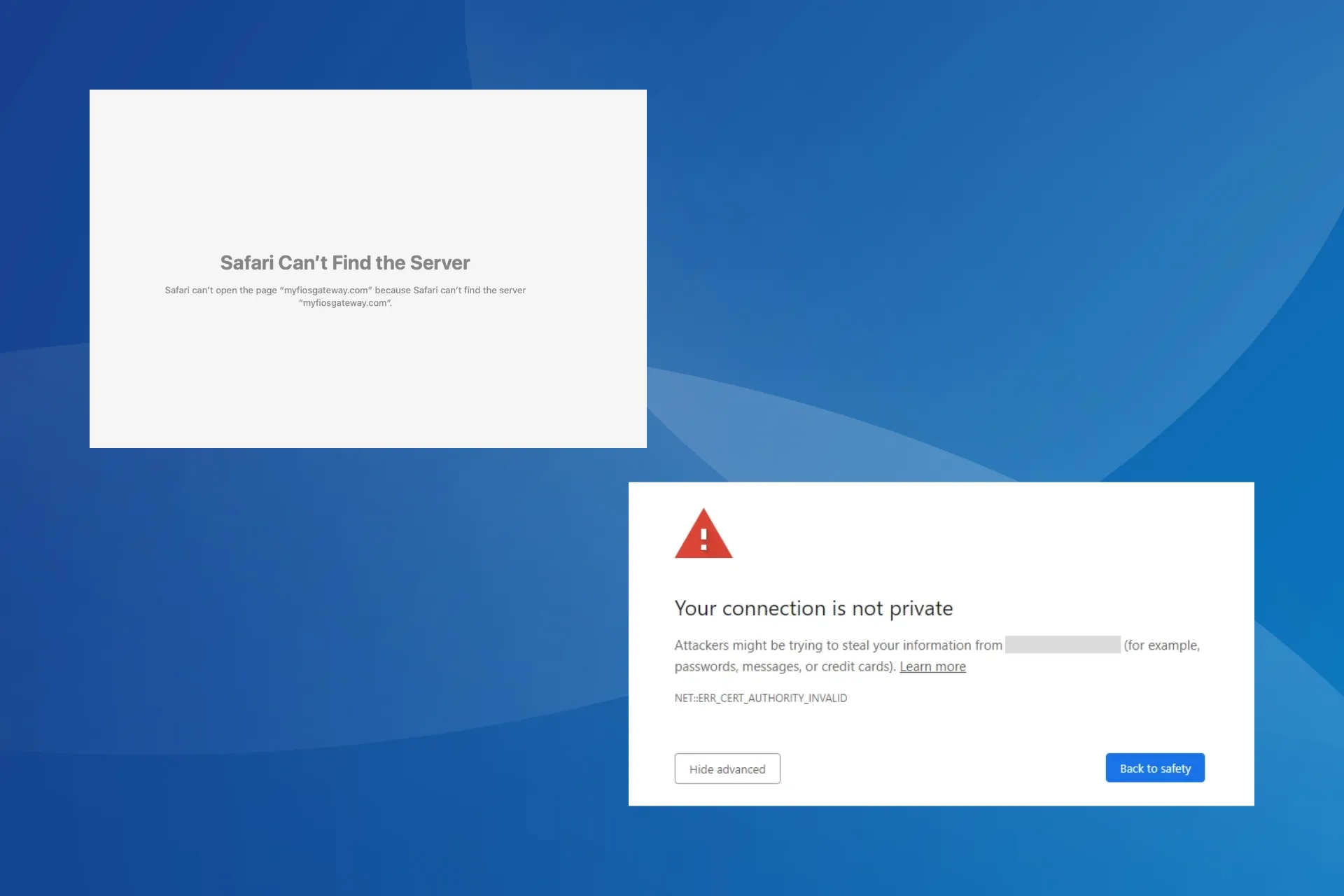
Veel gebruikers hebben ontdekt dat MyFiosGateway niet werkt en niet doorverwijst naar de routerinstellingen. Voor degenen die erin slaagden toegang te krijgen tot het beheerderspaneel, bleek dat de webpagina niet veilig was. Sommigen hadden zelfs een certificaatfout op MyFiosGateway.com.
Dit is meestal het geval wanneer u het verkeerde adres gebruikt, er problematische extensies zijn geïnstalleerd, de browsegegevens beschadigd zijn, de datum en tijd niet correct zijn ingesteld of de netwerkinstellingen verkeerd zijn geconfigureerd.
Wat kan ik doen als MyFiosGateway niet werkt?
Voordat we beginnen met de enigszins complexe oplossingen, probeer deze snelle oplossingen:
- Start de router en het apparaat opnieuw op en probeer het opnieuw. Zorg er ook voor dat u verbonden bent met de Verizon-router wanneer u probeert toegang te krijgen tot de routerinstellingen.
- Gebruik het IP-adres, 192.168.1.1, in plaats van www.myfiosgateway.com.
- Schakel over naar de incognitomodus (Ctrl + Shift + N) of de privémodus van de browser en controleer op verbeteringen.< /span>
Tip
Voor browsergebaseerde oplossingen gebruiken we Google Chrome, hoewel de stappen voor alle Chromium-gebaseerde browsers hetzelfde blijven. Als u een andere browser gebruikt, controleer dan de officiële website voor de exacte stappen.
1. Wis de browsegegevens
- Start de browser, klik op het weglatingsteken rechtsboven en selecteer vervolgens Browsegegevens wissen.
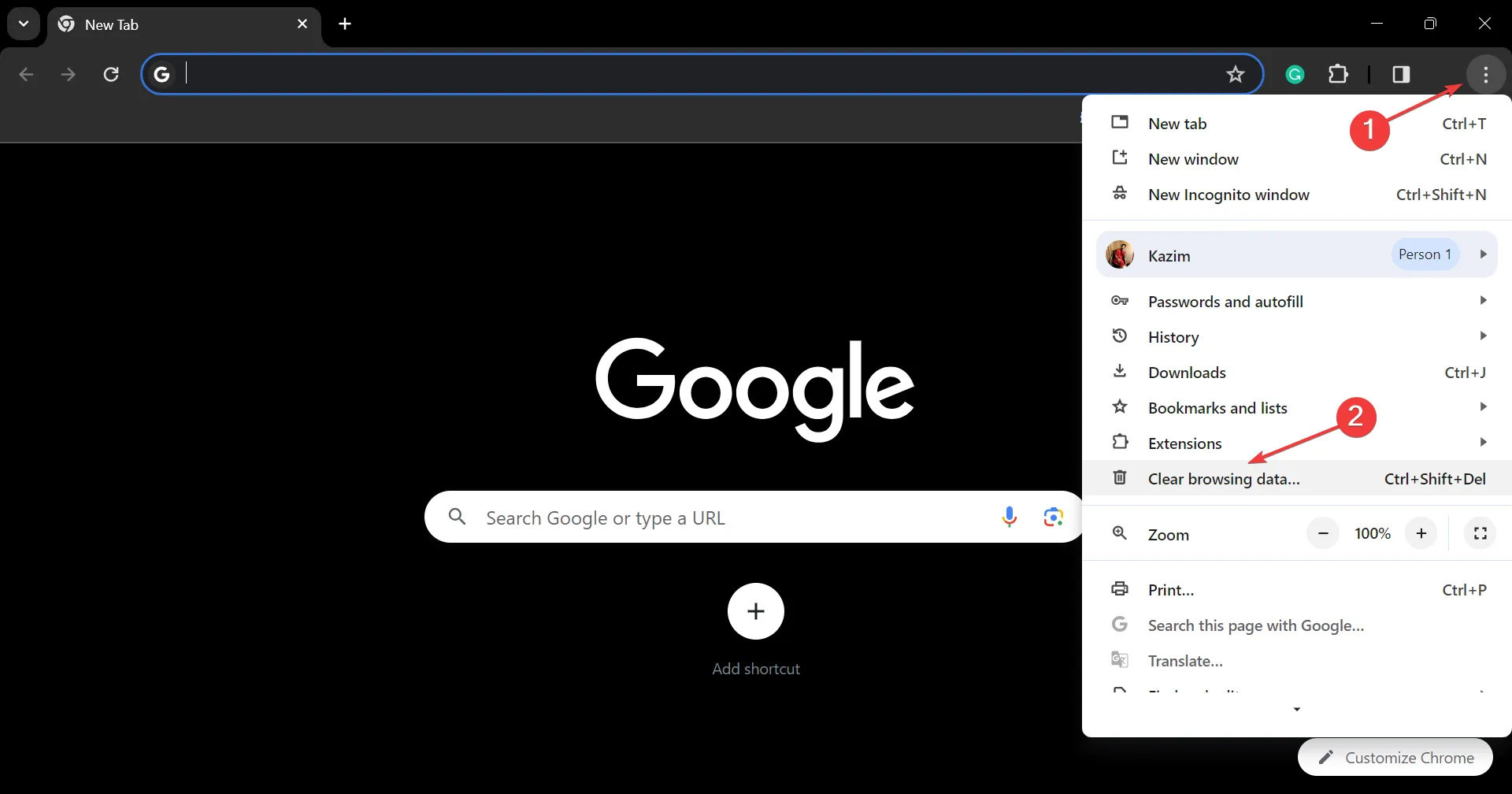
- Selecteer nu Altijd in het vervolgkeuzemenu Tijdsbereik, vink de selectievakjes aan voor Cookies en andere sitegegevens en afbeeldingen en bestanden in het cachegeheugen. Klik vervolgens op Gegevens wissen.

- Start de browser opnieuw en controleer of MyFiosGateway nog steeds niet werkt.
2. Verwijder de browserextensies
- Start de browser, klik op het pictogram Extensies in de rechterbovenhoek en selecteer Extensies beheren.
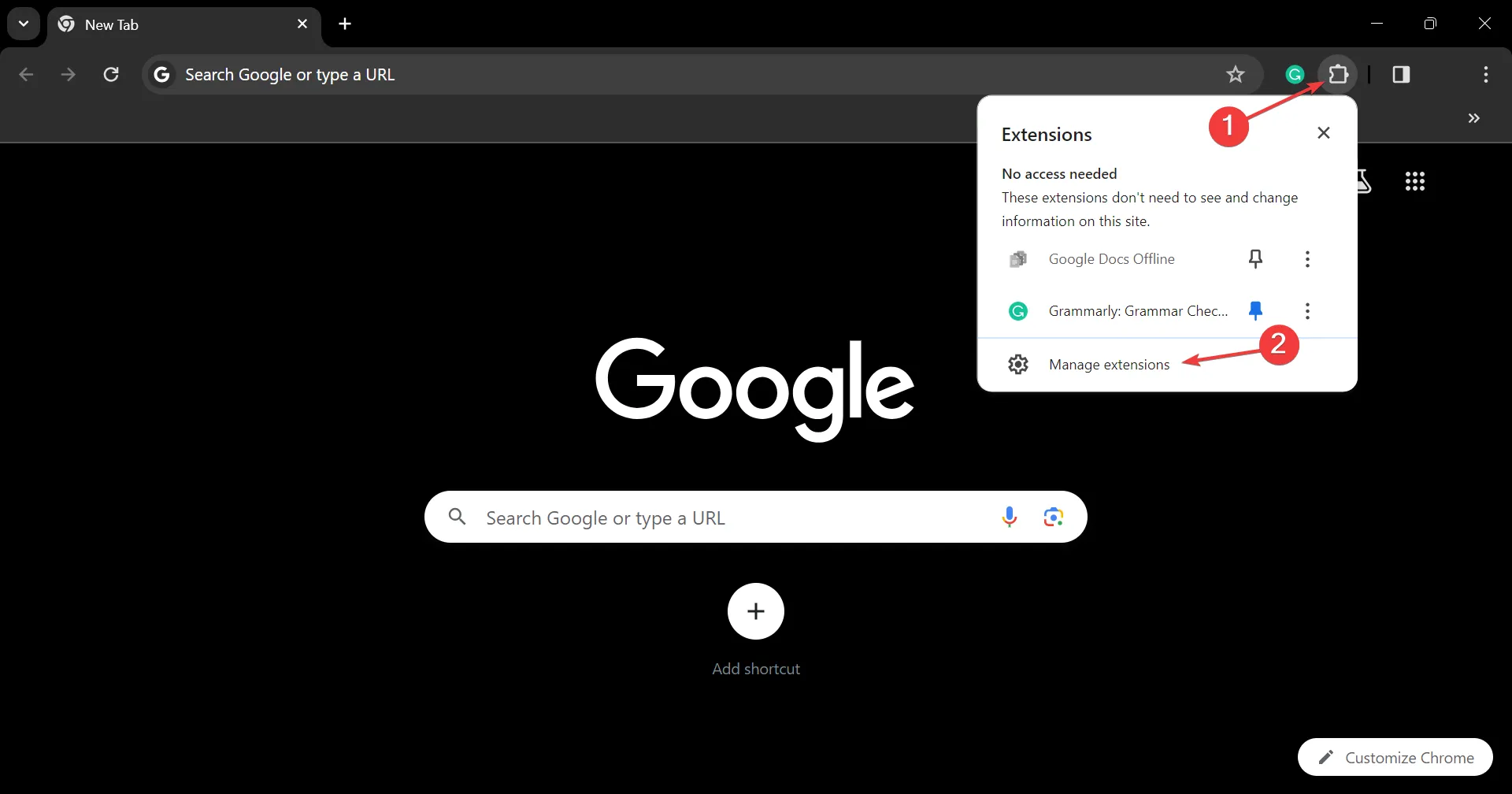
- Schakel de schakelaar afzonderlijk uit voor de hier genoemde extensies en controleer na elke extensie of het webadres toegankelijk wordt.
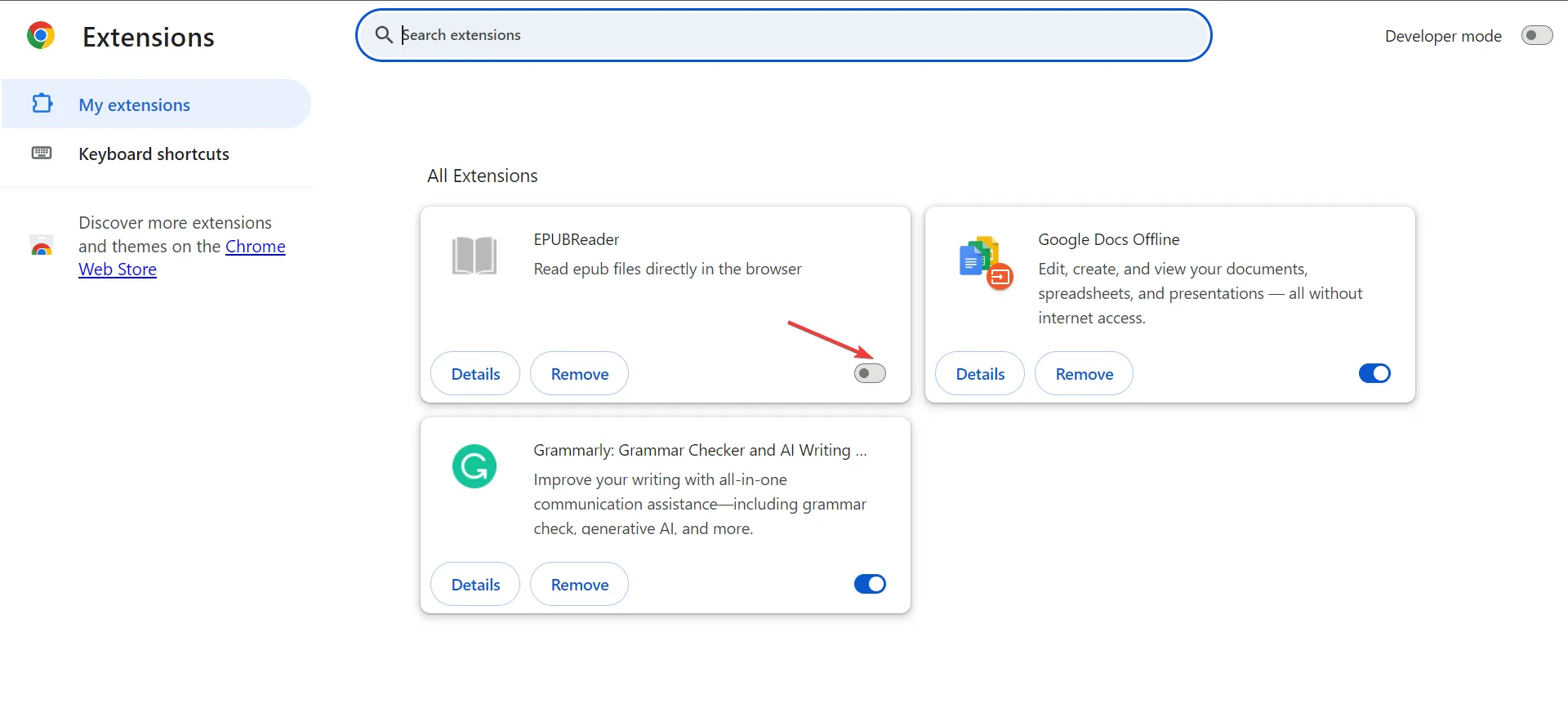
- Zodra het werkt, klikt u op de knop Verwijderen onder de extensies die het laatst zijn uitgeschakeld.
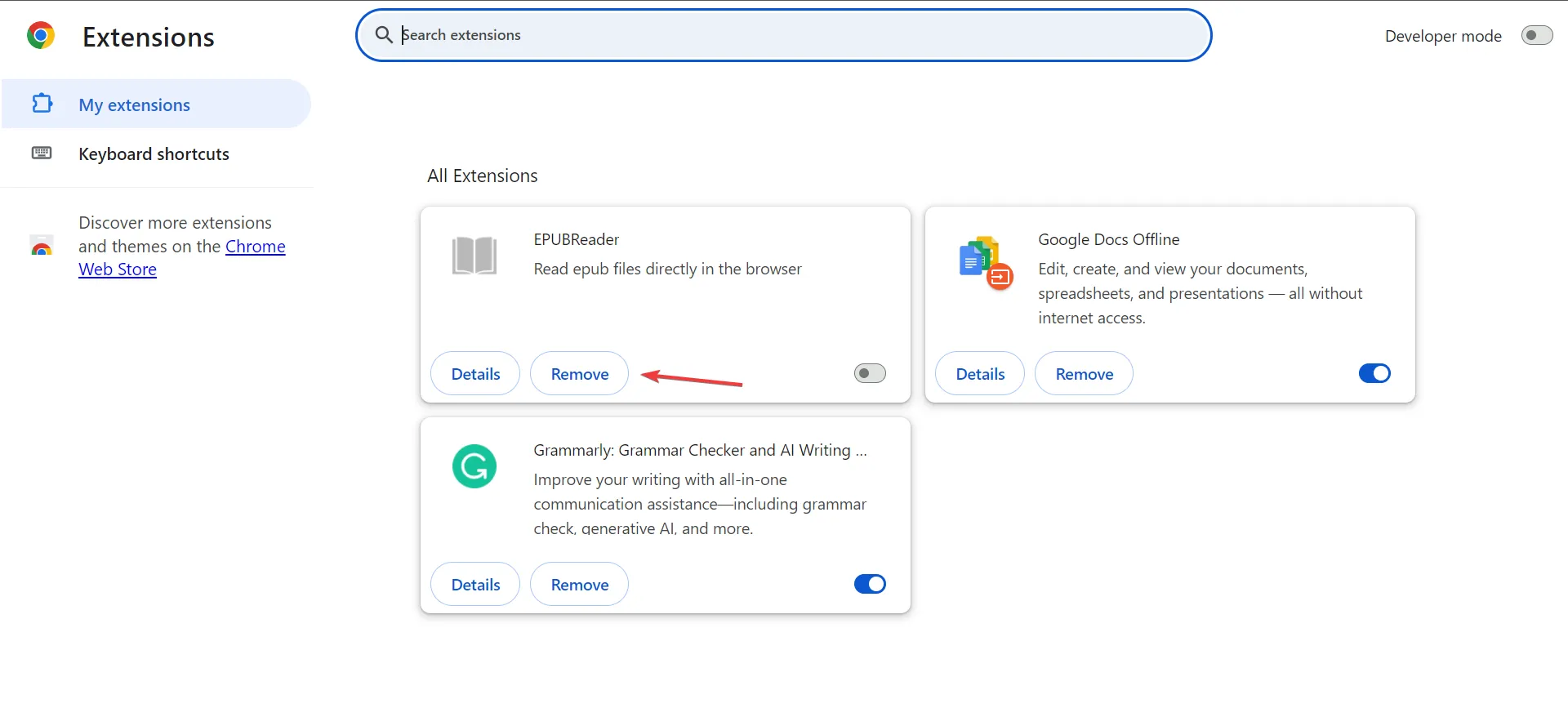
- Klik nogmaals op Verwijderen in de bevestigingsprompt.
3. Stel de juiste datum en tijd in op het apparaat
- Druk op Windows + I om Instellingen te openen, ga naar Tijd & taal in het navigatievenster en klik op Datum & tijd.
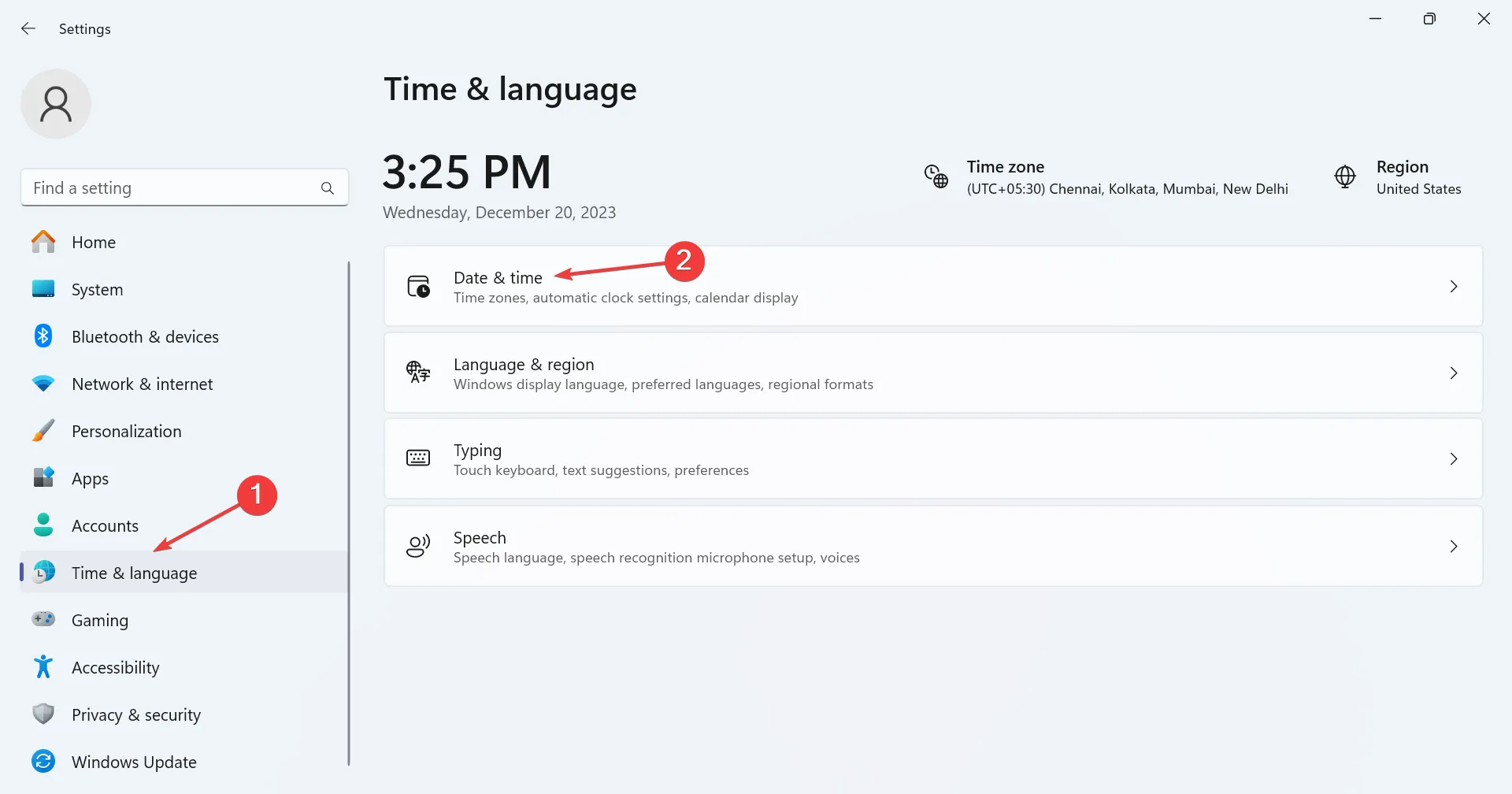
- Schakel de schakelaars in voor Tijdzone automatisch instellen en Tijd automatisch instellen, en controleer op verbeteringen.
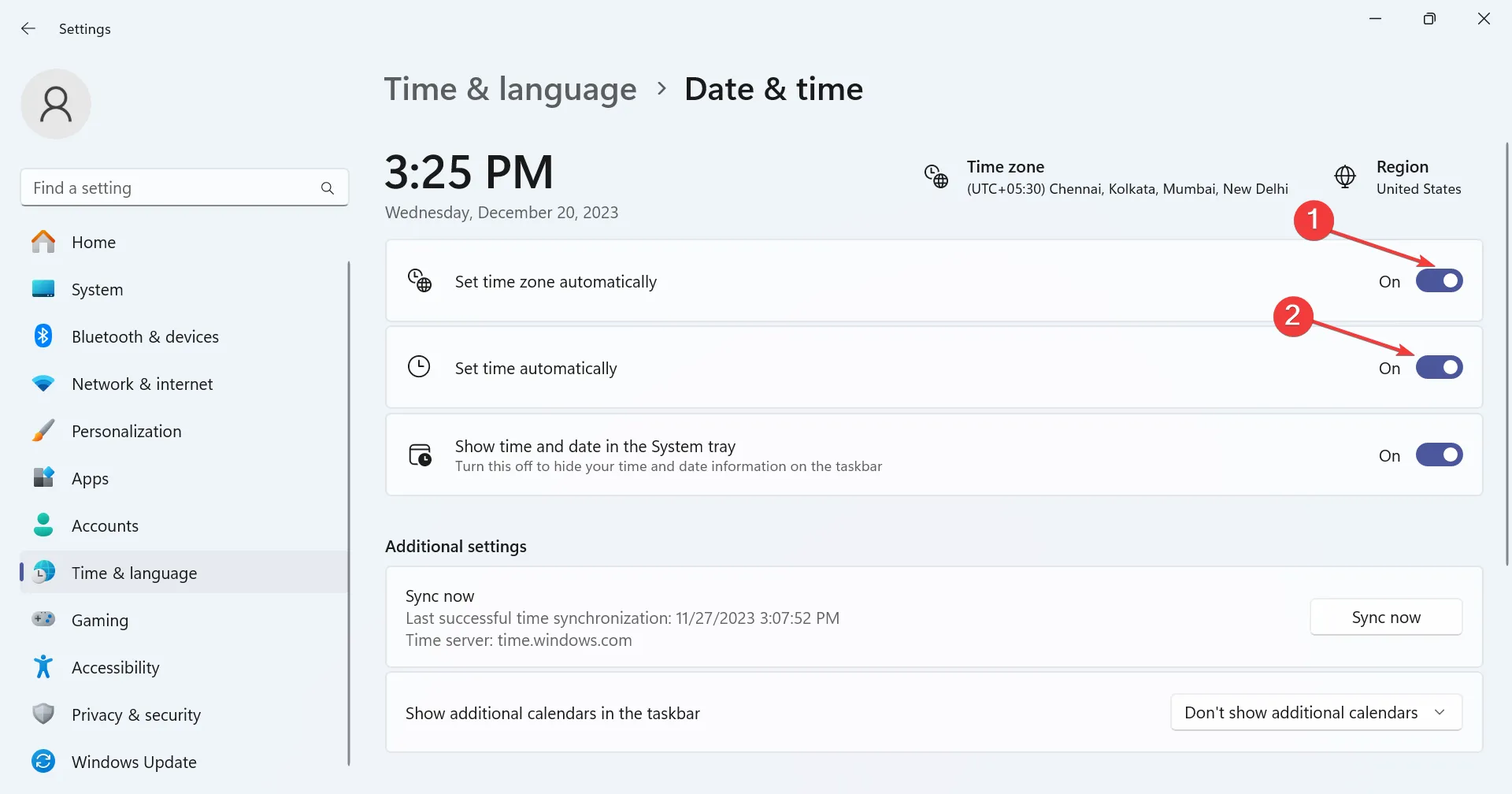
- Als dat niet werkt, schakel dan de schakelaar voor beide uit en selecteer uw tijdzone (regio) in het vervolgkeuzemenu.
- Klik nu op de knop Wijzigen naast De datum en tijd handmatig instellen.
- Stel de juiste datum en tijd in via de vervolgkeuzemenu’s en klik op Wijzigen.
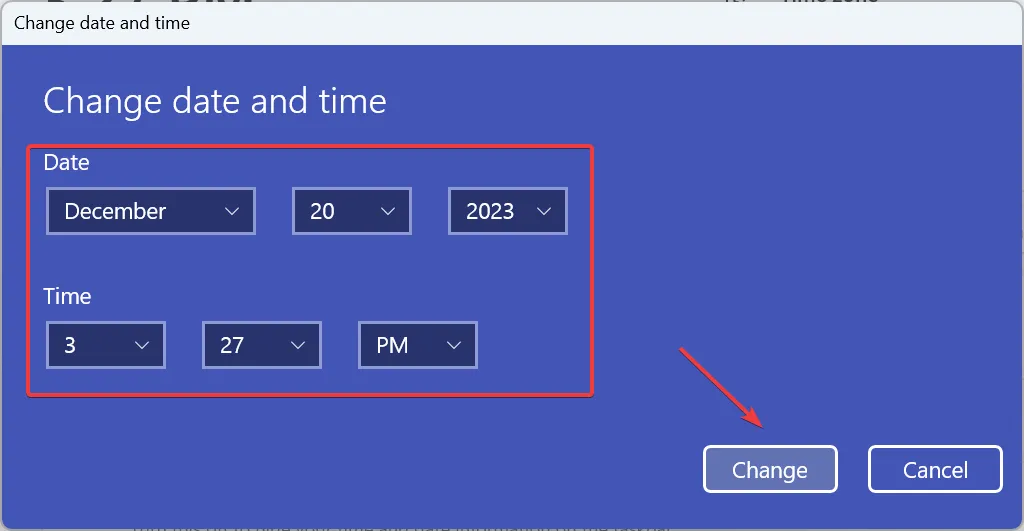
4. Reset de netwerkinstellingen
- Druk op Windows + I om Instellingen te openen, navigeer naar Netwerk & Internet in het linkerdeelvenster en klik op Geavanceerde netwerkinstellingen.
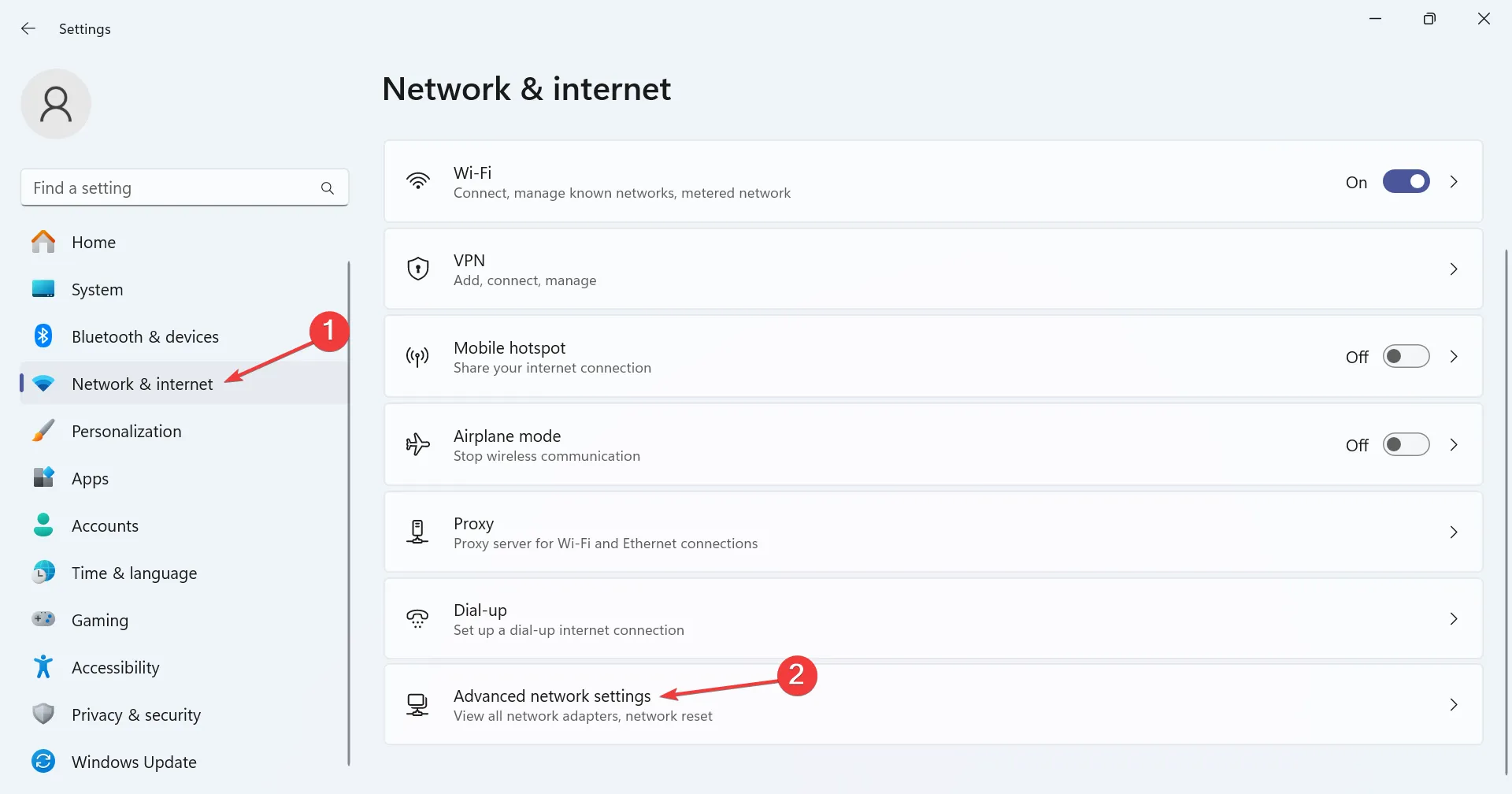
- Klik op Netwerkreset onder Meer instellingen.
- Klik op de knop Nu opnieuw instellen.
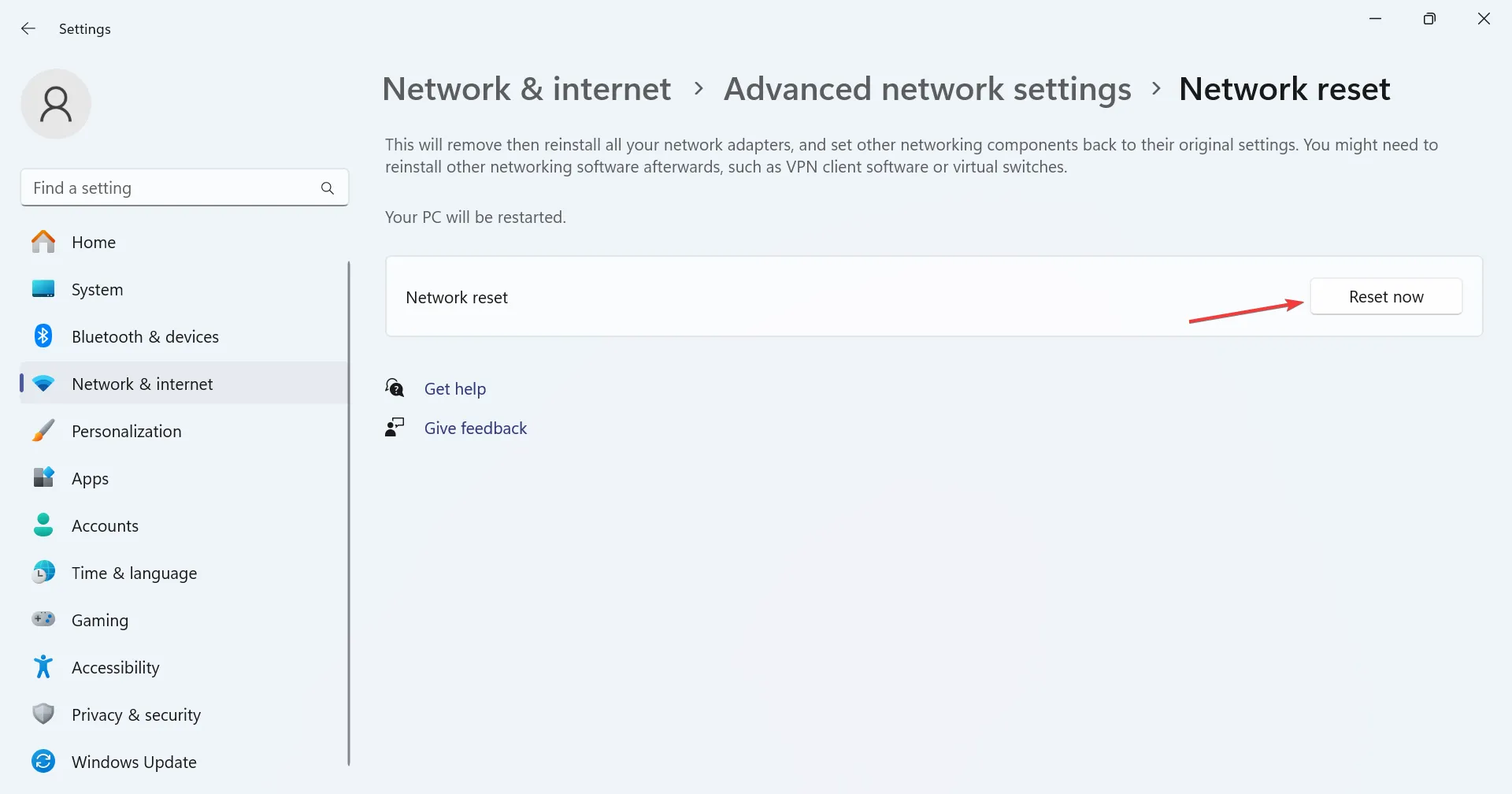
- Klik ten slotte op Ja in de bevestigingsprompt.
Een reset zal de instellingen opnieuw configureren, eventuele verkeerde configuraties verwijderen en de corrupte DNS-cache wissen. Houd er rekening mee dat het resetten van de netwerkinstelling ook helpt als de router geen verbinding kan maken met internet.
5. Schakel de firewall tijdelijk uit
- Druk op Windows + S om Zoeken te openen, typ Configuratiescherm in het tekstveld en klik op het relevante resultaat.
- Klik op Systeem en beveiliging.
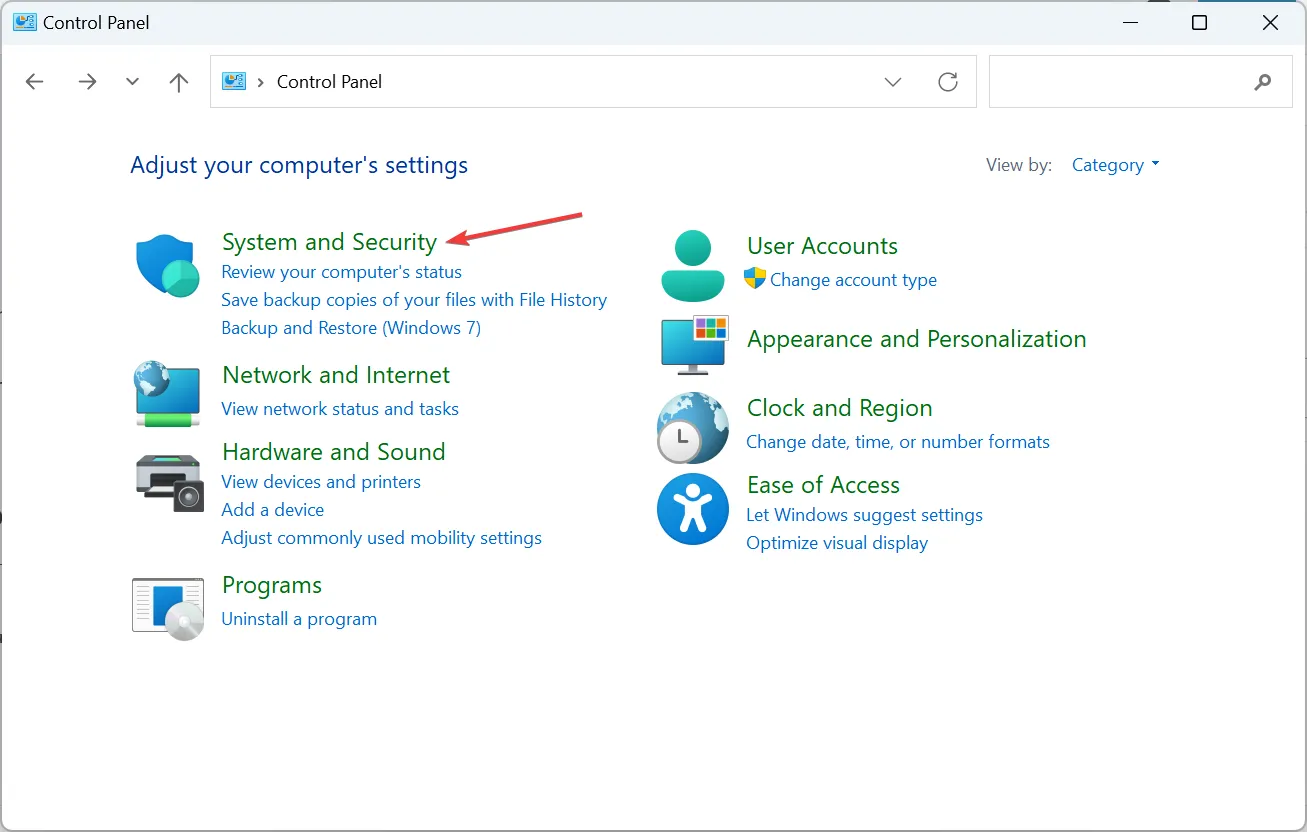
- Klik nu op Windows Defender Firewall.
- Selecteer Windows Defender Firewall in- of uitschakelen in het linkerdeelvenster.
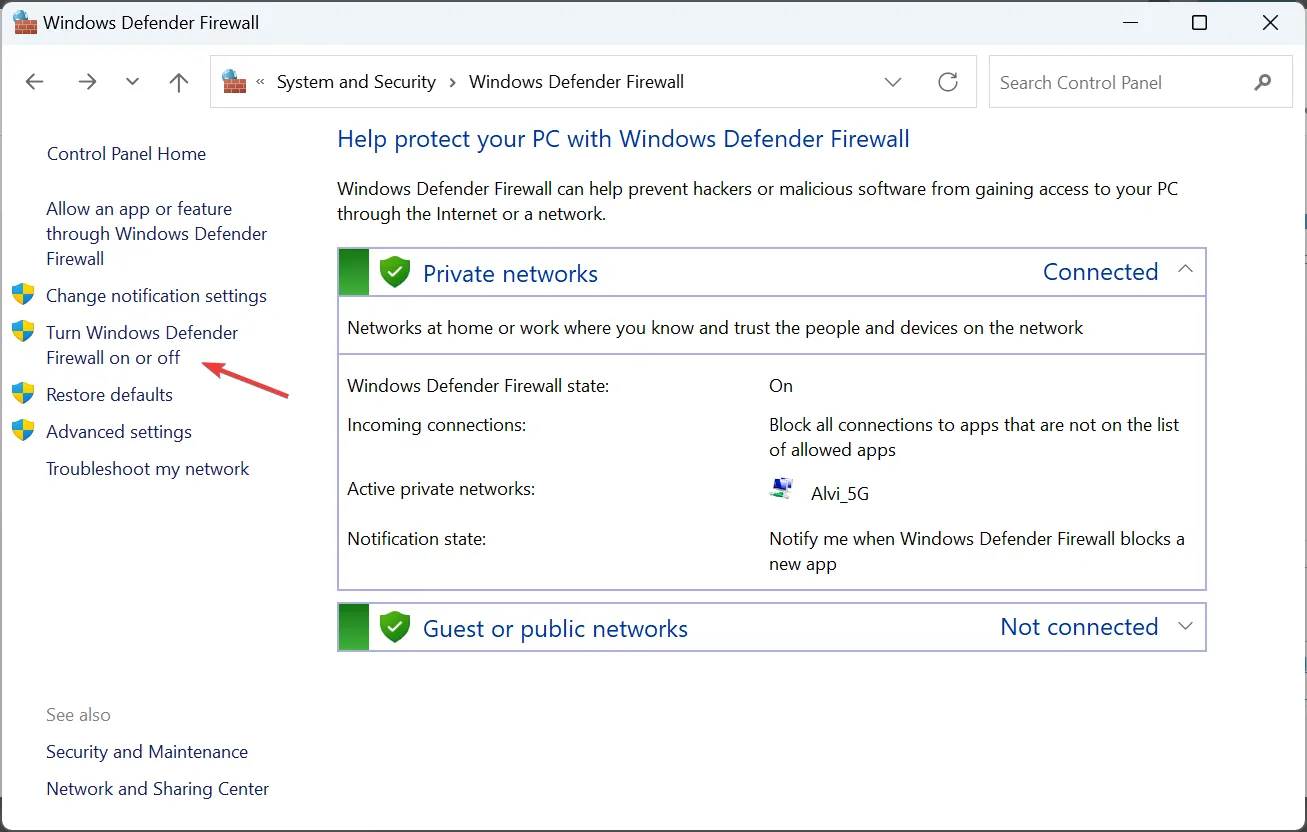
- Kies Windows Defender Firewall uitschakelen (niet aanbevolen) onder zowel Privé-netwerkinstellingen als Openbaar netwerk instellingen en klik vervolgens op OK om de wijzigingen op te slaan.
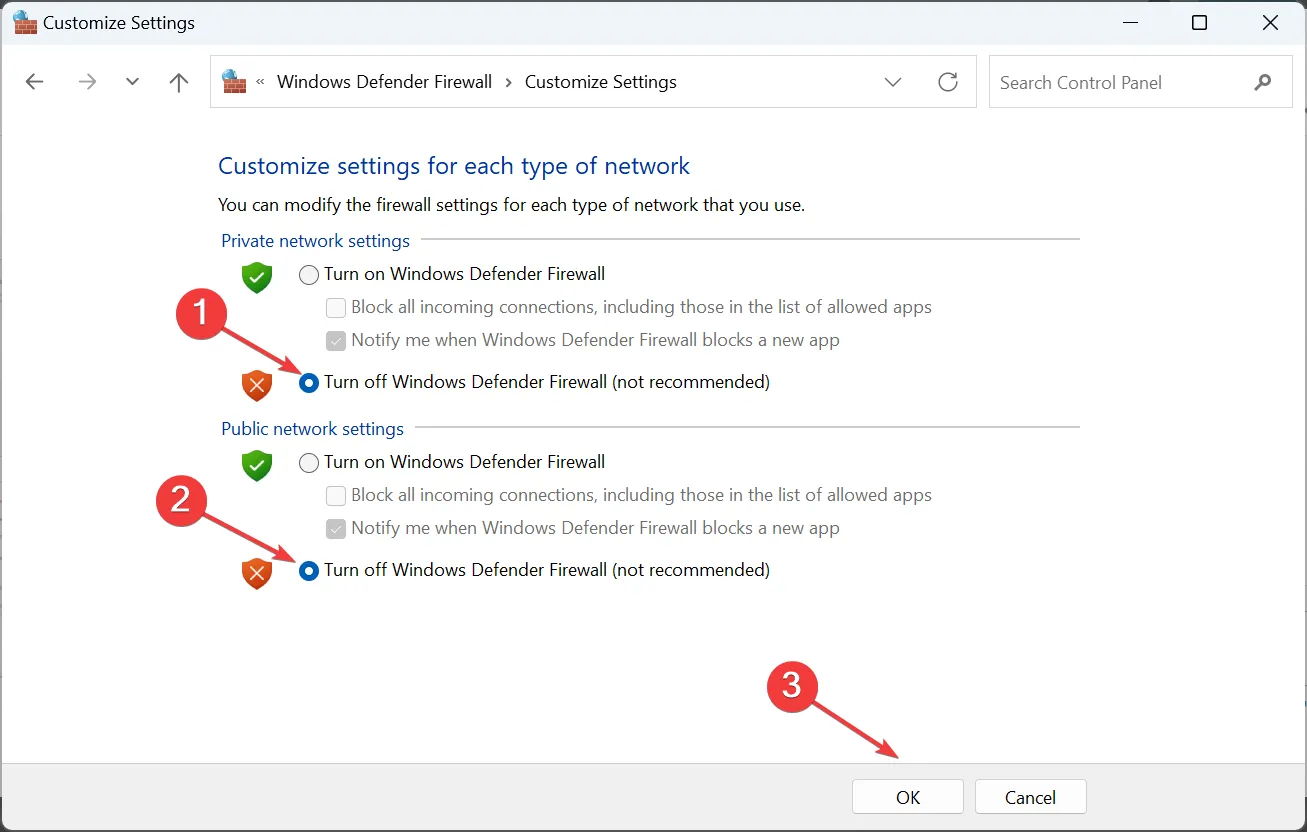
- Probeer ten slotte MyFiosGateway of 192.168.1.1 te openen en controleer of het werkt.
We raden u aan de firewall niet langdurig uit te schakelen wanneer geen toegang tot de routerpagina krijgt. Schakel het opnieuw in zodra u klaar bent met de wijzigingen. En terwijl de firewall is uitgeschakeld, mag u geen onbetrouwbare websites bezoeken en geen apps van derden gebruiken.
6. Reset de router
U kunt de router ook resetten als de vorige oplossingen niet werken. Bij de meeste modellen zit er een kleine resetknop aan de achterkant. Houd deze ingedrukt of druk 15-30 seconden met een speld op de knop om de reset te voltooien.

Als uw router geen resetknop heeft, raadpleeg dan de handleiding of de website van de fabrikant voor de exacte stappen.
7. Negeer de waarschuwing
- Klik in het beveiligingswaarschuwingsscherm van MyFiosGateway op Geavanceerd.
- Klik nu op Ga door naar www.myfiosgateway.com.
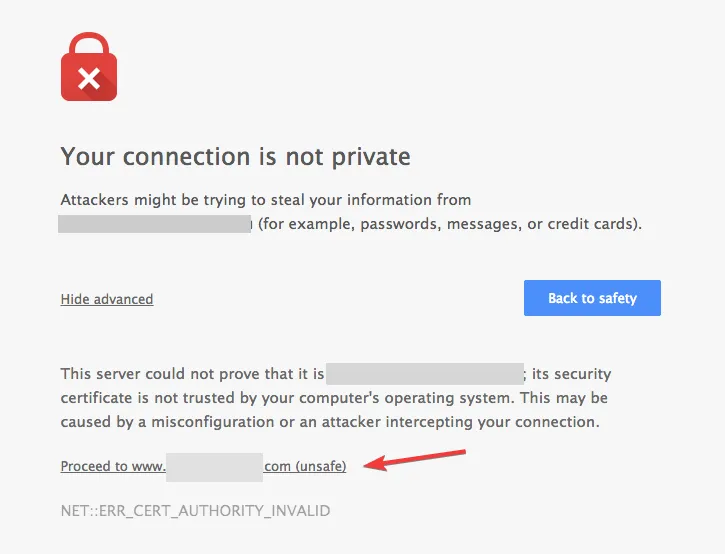
Vaak verschijnt de beveiligingswaarschuwing omdat het webadres verouderde certificaten heeft, maar het is nog steeds veilig omdat u geen toegang heeft tot servers van derden. Maar zorg ervoor dat u het webadres verifieert voordat u de waarschuwing omzeilt.
Als het niet eerder was gebeurd, zou MyFiosGateway inmiddels werkend moeten zijn. Houd er rekening mee dat www.myfiosgateway.com geen afzonderlijke website is, maar gebruikers eenvoudigweg doorverwijst naar het beheerderspaneel van de router. Voor de inloggegevens kunt u de sticker op de router raadplegen.
Ontdek, terwijl u hier bent, enkele snelle tips om de internetsnelheid in Windows te verhogen.
Voor vragen of om te delen wat voor u heeft gewerkt, kunt u hieronder een reactie achterlaten.



Geef een reactie